3 דרכים להצגה ושחזור של היסטוריית ספארי שנמחקה מ- iPhone, iPad, iPod
"בעלי שוב אני מאמין שהוא מחלחלמסביב ורוצה לראות מה הוא מחק מהאייפון שלו ... אני רק צריך לדעת אם החשדות שלי שוב נכונים כדי שאוכל לקבל את ההחלטה לעזוב אותו או לא. אז איך אני צפה בהיסטוריית הספארי שנמחקה באייפון? "
-מקרומורים
אולי לא כולנו רוצים להציג את היסטוריית הגלישה בספארי שנמחקה מסיבה זו. אך לא משנה מדוע, אנו יכולים לשחזר את היסטוריית הספארי שנמחקה מ- iPhone / iPad / iPod למחשב אם אנחנו רוצים לראות אותם. ומאמר זה מציג 3 דרכים גמישות.
מה אנחנו צריכים:
- מחשב Windows או Mac.
- ה- iDevice שאת היסטוריית הספארי שלך תרצה לשחזר.
- שחזור נתונים של אייפון.
דרך 1: צעדים פשוטים להחזרת היסטוריית ספארי שנמחקה עם 3 מצבים אופציונליים.
UltData היא תוכנית המתמחה באייפוןהתאוששות היסטורית ספארי. בנוסף לשחזור ההיסטוריה שנמחקה ב- iPhone Safari, הוא יכול גם לאחזר סימניות של ספארי, הערות, תמונות, הודעות (טקסטים, WhatsApp, Tango, Viber), אנשי קשר וכו 'מ- iPhone Xs / Xs Max / XR / X / 8/8 פלוס / 7/7 פלוס / SE / 6s (פלוס) / 6 / 5s / 5c / 5. זה מאפשר לנו להשיג היסטוריית גלישה פרטית שנמחקה ישירות מ- iPhone ומקבצי גיבוי של iTunes / iCloud, מה שמגדיל מאוד את האפשרות לשחזור נתונים.
מספר 1: שחזר את היסטוריית הספארי ישירות מ- iPhone / iPad / iPod
הדרך הראשונה והדרך הנפוצה ביותר להציג היסטוריית גלישה בספארי שנמחקה היא סריקת iDevice ישירות. אין צורך בקבצי גיבוי.
- שלב 1. התקן את תוכנית שחזור הנתונים במחשב שלך וחבר את iDevice למחשב באמצעות כבל ה- USB.

- שלב 2. לחץ על "התחל סריקה" כדי לסרוק את הנתונים ב- iPhone, iPad או iPod שלך.
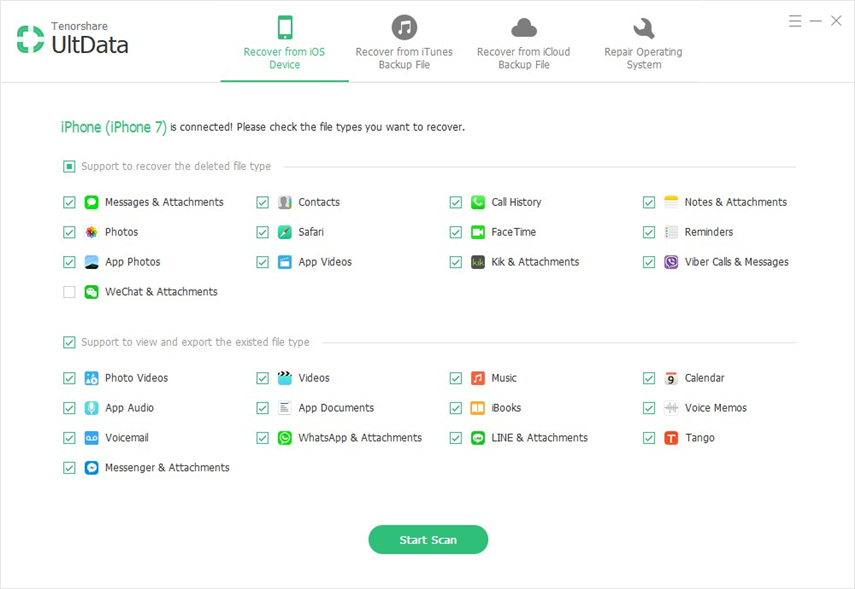
- שלב 3. עבור לקטגוריית "ספארי" בקטע השמאלי וסמן את היסטוריית הגלישה. ואז לחץ על "התאושש" כדי לשחזר את ההיסטוריה של ספארי iPad, iPhone, iPod.
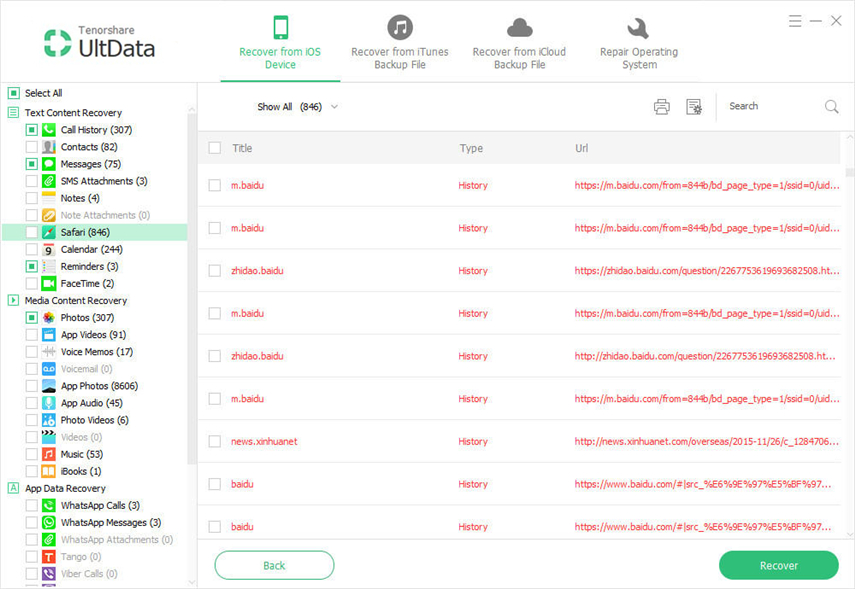
מס '2: שחזר את היסטוריית הגלישה של ספארי באייפון באמצעות גיבוי iTunes
לעומת הדרך שלמעלה, התאוששות ספארילהיסטוריה באייפד / אייפון / אייפוד באמצעות גיבוי iTunes יש גם יתרונותיה. לדוגמה, יעזור יותר אם iDevice ישוחזר במפעל, או אם היסטוריית הגלישה נמחקה עקב כשל בעדכון iOS. אבל עלינו לוודא שגיבינו את היסטוריית הספארי המבוקשת שלנו.
- שלב 1. התקן את תוכנית שחזור הנתונים במחשב בו נמצא גיבוי iTunes שלך. ואז תריץ אותו.
- שלב 2. בחר "התאושש מקבצי גיבוי מ- iTunes" מהממשק הראשי של התוכנית ואז בחר בגיבוי iTunes הדרוש לך בהתאם לשמו ולתאריך.
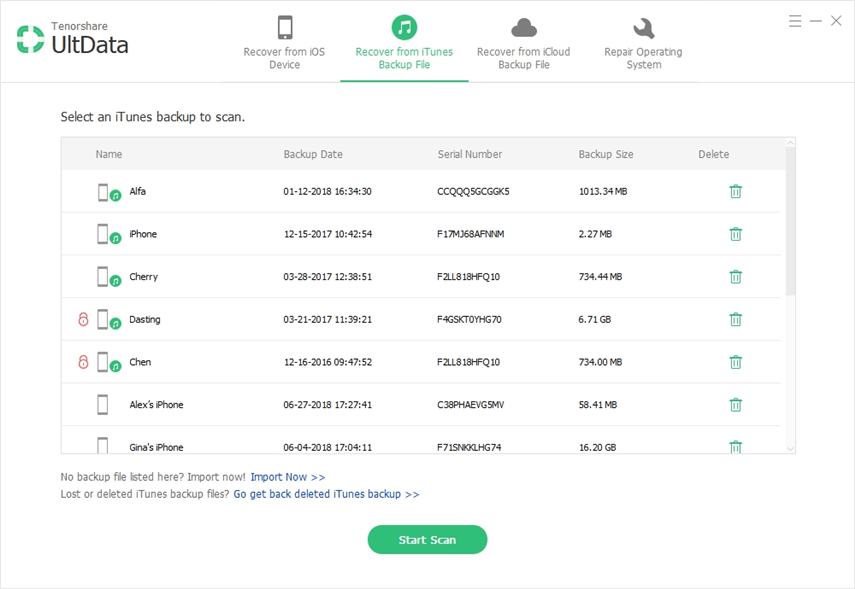
- שלב 3. עבור אל "ספארי" בצד שמאל ובדוק את היסטוריית הספארי המבוקשת ולחץ על "התאושש".
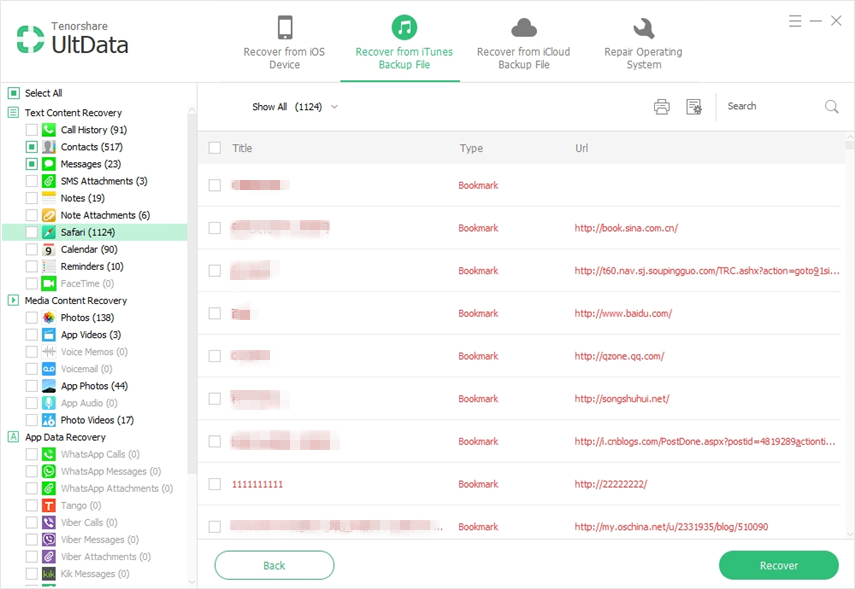
מס '3: שחזר את היסטוריית הספארי של iPhone / iPad / iPod דרך iCloud
אם סנכרנת את היסטוריית הספארי של iPhone, iPad ו- iPod שלך באמצעות חשבון iCloud שלך, אתה יכול להשתמש גם במצב "התאושש מקבצי גיבוי iCloud". זה דומה לדרך מספר 2.
- שלב 1. התקן את התוכנית במחשב. ציין מצב "התאושש מקבצי גיבוי iCloud" ואז היכנס ל- iCloud שלך.
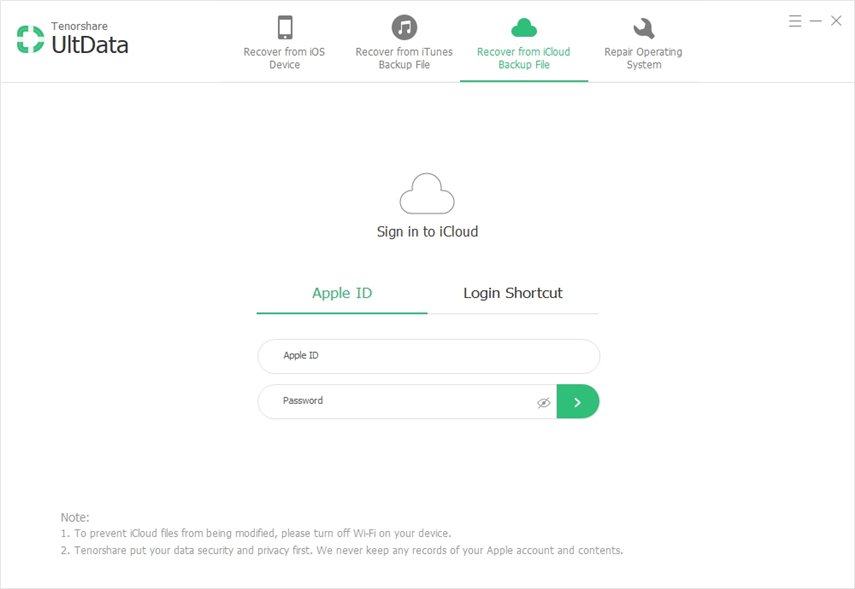
- שלב 2. כל קבצי הגיבוי של חשבון iCloud זה מוצגים. בחר בזה שאתה רוצה ולחץ על "הבא" כדי להוריד את תוכנו.
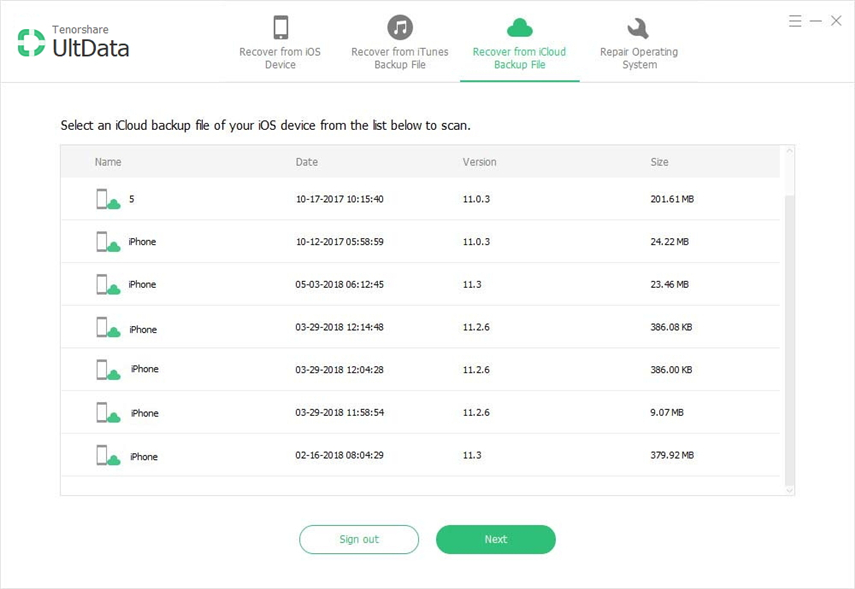
- שלב 3. בדוק את הפריטים המבוקשים שלך ב"קטגוריה "ולחץ על" התאושש ".
דרך 2: מצא כמה היסטוריות ספארי שנמחקו תחת הגדרות
אתה יכול גם להשתמש בטריק המיני באייפון כדי למצוא היסטוריית ספארי שנמחקה תחת הגדרות.
- 1. עבור אל הגדרות במכשיר שלך. גלול למטה, מצא ולחץ על ספארי.
- 2. גלול לתחתית, מצא ולחץ על מתקדם.
- 3. לחץ על האפשרות נתוני אתר ותוכל למצוא שם כמה מההיסטוריות של הספארי שנמחקו.
דרך 3: שחזור סימניות ספארי מ- iCloud
אתה יכול גם לשחזר בקלות את הסימניות והספרי של ספארי באמצעות iCloud.com. כך תוכלו לעשות זאת.
שלב 1: עבור אל https://www.icloud.com/ והיכנס. לחץ על סמל גלגל השיניים כדי לפתוח את פרק ההגדרות.
שלב 2: לחץ על "שחזר סימניות" בחלק המתקדם
שלב 3: אתה אמור לראות גרסאות זמינות הרשומות לפי תאריך ושעה. לחץ על "שחזר" מימין לגירסה שברצונך לשחזר.
המתן ל- iCloud שיסיים לשחזר את סימניות ספארי ורשימת הקריאה תופיע בכל המכשירים שלך.
אני מגלה שזה לא כל כך מורכב להתאוששהיסטוריית ספארי שנמחקה בדרך 1. ישנן שלוש אפשרויות לבחירתנו. זה נראה יותר נוח. לסיכום, מאמר זה סיפק דרכים שימושיות רבות לאנשים נזקקים. בחר Tenorshare Ultdata (שחזור נתונים באייפון), בחר סגנון חיים פשוט.









